Page 1
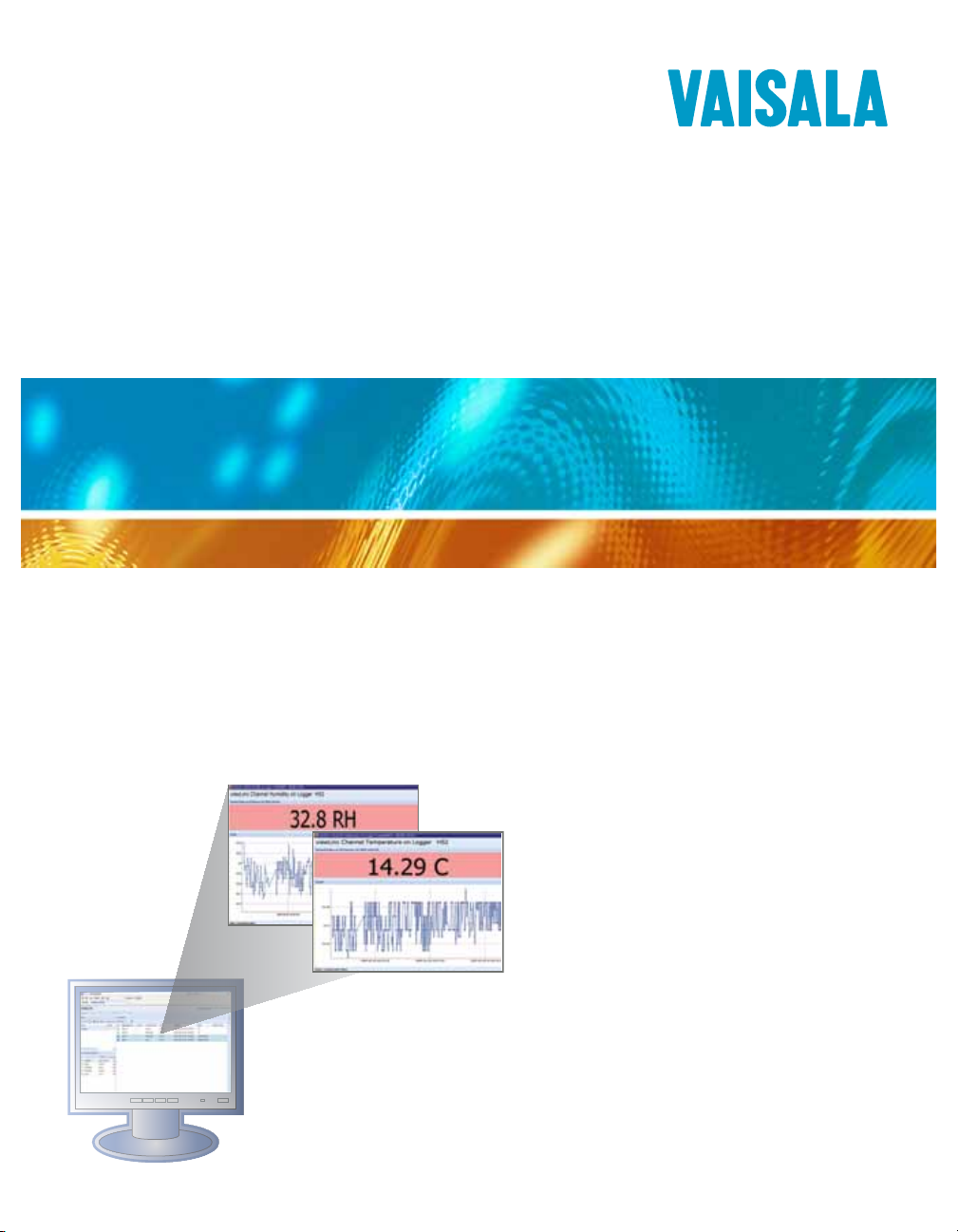
ユーザー ガイド
viewLinc 3.6
バイサラ ベリテック viewLinc ソフトウェア
M211346JA-A
Page 2
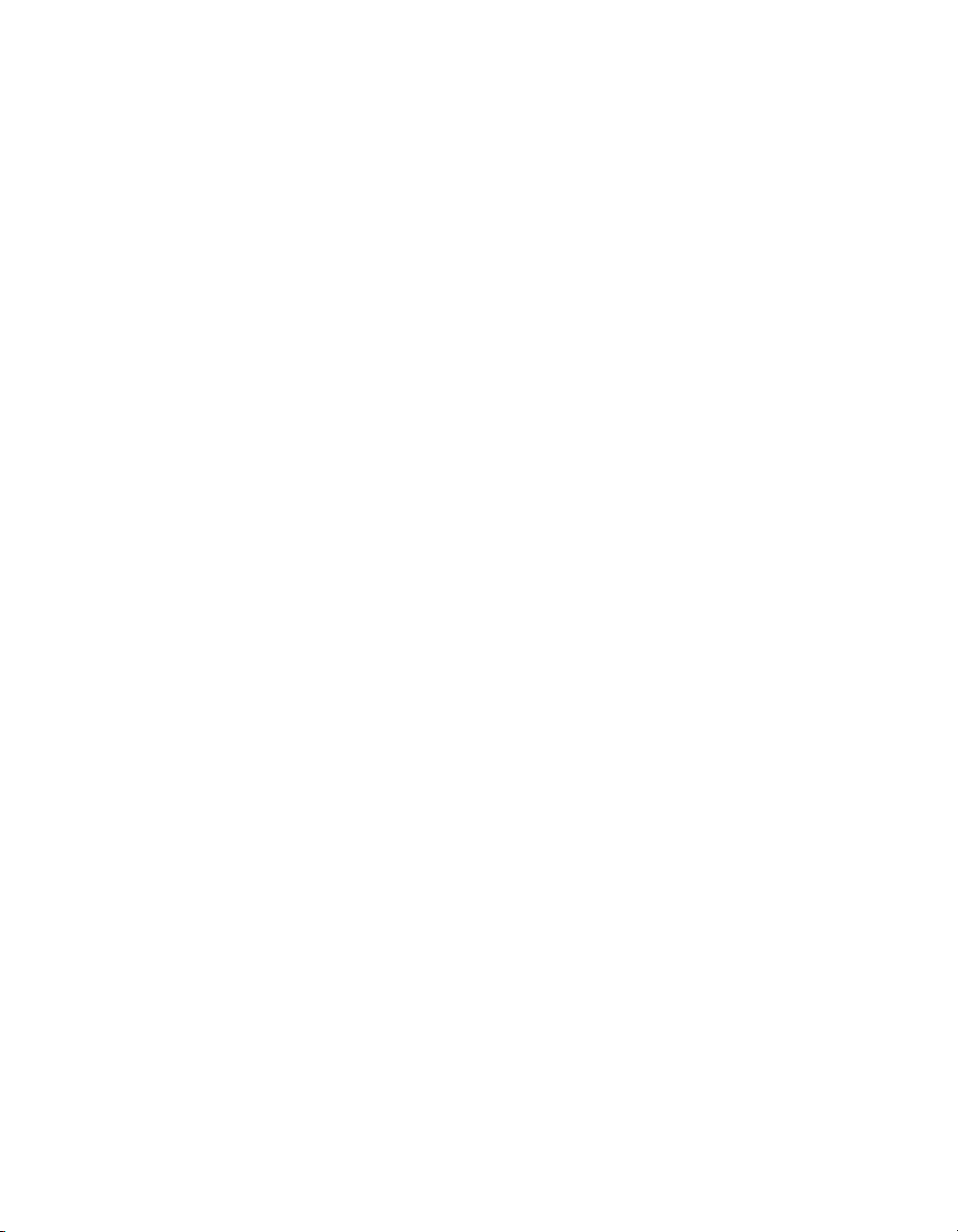
著作権
著作権
Vaisala Canada Inc.
あるいは一部の複写、配布、出版、変更、あるいは編入を行うことは許可されません。
2011 Vaisala Canada Inc.
の書面での明示された許可なしで商用目的での本文書の全部
Vaisala Canada Inc.
13775 Commerce Parkway
Richmond, BC V6V 2V4
Canada
版権所有。
商標
Vaisala Canada Inc
ラ
Veriteq viewLinc
Canada Inc
は
Windows
すべてのその他の各商標は、それらの各自所有者の所有物です。
Microsoft Corporation
、ヴァイサラ
、およびヴァイサラ
の登録商標です。
、ヴァイサラ
Veriteq
Veriteq vLog
Veriteq Spectrum は Vaisala
の登録商標です。
、ヴァイサ
免責および責任の制限
Vaisala Canada Inc
るいかなる損害あるいは損失について一切責任を負いません。
Vaisala Canada Inc
発生する可能性のある各サード
いて一切責任を負いません。
ドウェア誤動作の結果として発生するデータの削除による起因するいかなる損害
あるいは損失について一切責任を負いません。データ損失を防止するためにすべて
の重要データの各バックアップ
Vaisala Canada Inc
リーズ変換機、 また はソフトウェ ア、その市販性、あるいはその特定目 的への 適合
性に関連して明示、あるいは暗示に関わらずいかなる保証も
行いません。この包含される各保証項目の除外は、いくつかの州によって許可され
ていません。このような場合には、この除外はお客様に適用されない場合もありま
す。
Vaisala Veriteq
います。しかしながら、 可 能であるハー ドウェアおよ びネッ トワークの各 構成の膨
大な組み合わせの数は、それぞれの状況下での試験を不可能にしています。ヴァイ
サラ
Veriteq viewLinc
株式会社 にご連絡ください。
Vaisala
およびその各関連会社は、本マニュアルの使用から派生す
およびその各関連会社は、本ソフトウェアの使用で潜在的に
パーティーによるいかなる損失あるいは請求につ
Vaisala Canada Inc
コピーの作成を徹底されるようお願いいたします。
は、ヴァイサラ
は、さまざまなネットワーク システムを使用して試験されて
ソフトウェアを使用しての問題がある場合には、
Veriteq
およびその各関連会社は、ハー
データ ロガー、ヴァイサラ
300
シ
技術サポート
日本地域においての技術サポートについては、
か、または、日本地域以外のお客様については、「ヘルプの表示」、ページ
参照ください。
電子メール
文書管理番号
発効日付
aftersales.asia@vaisala.com
: M211346JA-A
: April 2011
03-3266-9611
へご連絡ください。
にお電話いただく
1
をご
Page 3
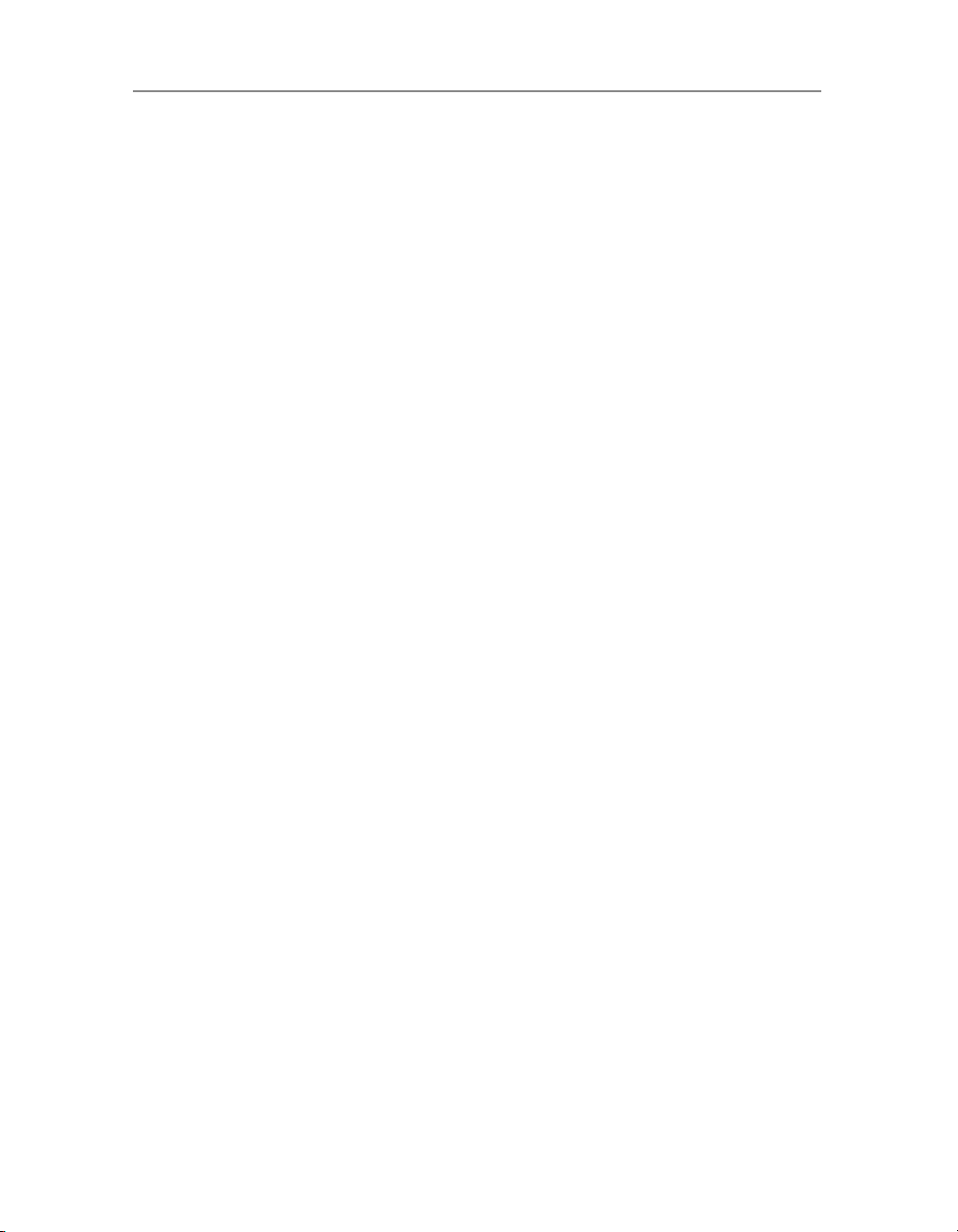
内容
第章:始める前に . . . . . . . . . . . . . . . . . . . . . . . . . . . . . . . . . . . . . . . 1
viewLinc の概説 . . . . . . . . . . . . . . . . . . . . . . . . . . . . . . . 2
ViewLinc へのログイ ン . . . . . . . . . . . . . . . . . . . . . . . . . 3
ヘルプの表示 . . . . . . . . . . . . . . . . . . . . . . . . . . . . . . . . 5
第章:チャネル . . . . . . . . . . . . . . . . . . . . . . . . . . . . . . . . . . . . . . . . . 7
チャネルについて . . . . . . . . . . . . . . . . . . . . . . . . . . . . 8
チャネルとは何ですか? . . . . . . . . . . . . . . . . . . . . . . . .8
「マ イ チャネル」 はどこにあるのですか? . . . . . . . .8
チ ャ ネ ル画面を理解す る . . . . . . . . . . . . . . . . . . . . . . . 9
ラージ チャネル ビューを開く . . . . . . . . . . . . . . . . 11
各リ アルタイムのグラ フ . . . . . . . . . . . . . . . . . . . . . 11
ラージ チャネル ビューでのグラフの読み取り . . 12
ラージ チャネル ビュー内でのグラフ
詳細の表示 . . . . . . . . . . . . . . . . . . . . . . . . . . . . . . . . . 13
ラージ チャネル ビ ューからのアラームの受信確認
14
チャネル カラムの整理 . . . . . . . . . . . . . . . . . . . . . . .15
チャネル カ ラ ム の 非表示お よ び表示 . . . . . . . . . . .15
viewLinc 3.6
第章: アラーム . . . . . . . . . . . . . . . . . . . . . . . . . . . . . . . . . . . . . . . 17
アラームについて . . . . . . . . . . . . . . . . . . . . . . . . . . . 18
アラームがト リ ガー される と何が起きるのですか?
19
ア ラ ー ム の 受信確認 . . . . . . . . . . . . . . . . . . . . . . . . . 20
第章: イベント . . . . . . . . . . . . . . . . . . . . . . . . . . . . . . . . . . . . . . . . 23
イベントの表示 . . . . . . . . . . . . . . . . . . . . . . . . . . . . . 24
イベントへのコメントの追加 . . . . . . . . . . . . . . . . . 25
イベント ログの印刷 . . . . . . . . . . . . . . . . . . . . . . . . 25
「イベント ログ」 のエクスポート . . . . . . . . . . . . . 26
ユーザー ガイド
i
Page 4
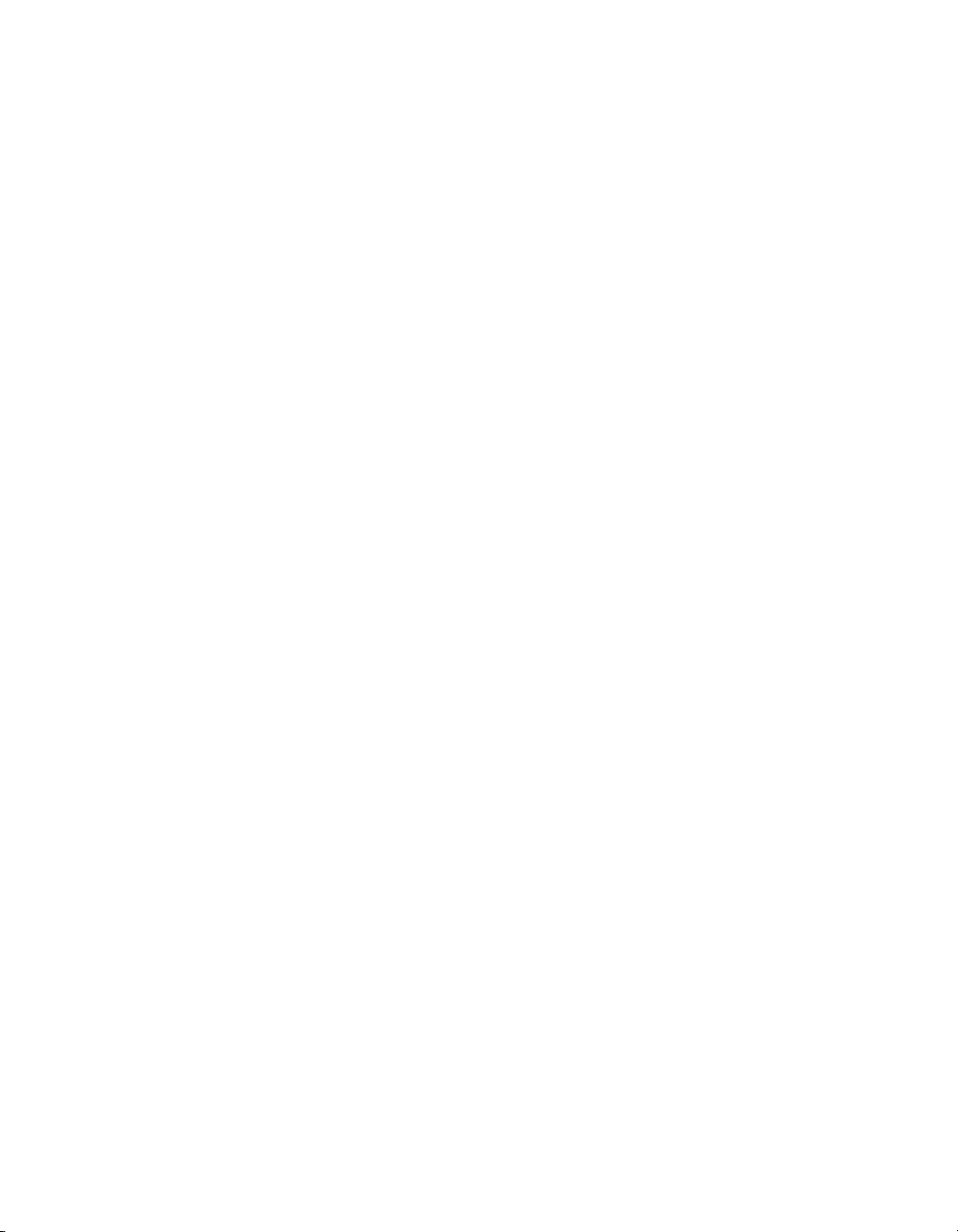
内容
第章: レポート . . . . . . . . . . . . . . . . . . . . . . . . . . . . . . . . . . . . . . . .27
履歴デ ー タ に つ い て . . . . . . . . . . . . . . . . . . . . . . . . .28
履歴デ ー タ レポートの生成 . . . . . . . . . . . . . . . . . . .28
アラーム履歴レポートの生成 . . . . . . . . . . . . . . . . . . 28
チャネル履歴レポートの生成 . . . . . . . . . . . . . . . . . . 30
目次 . . . . . . . . . . . . . . . . . . . . . . . . . . . . . . . . . . . . . . . . . . . . . . . . .35
ii © 2011 Vaisala Canada Inc
Page 5
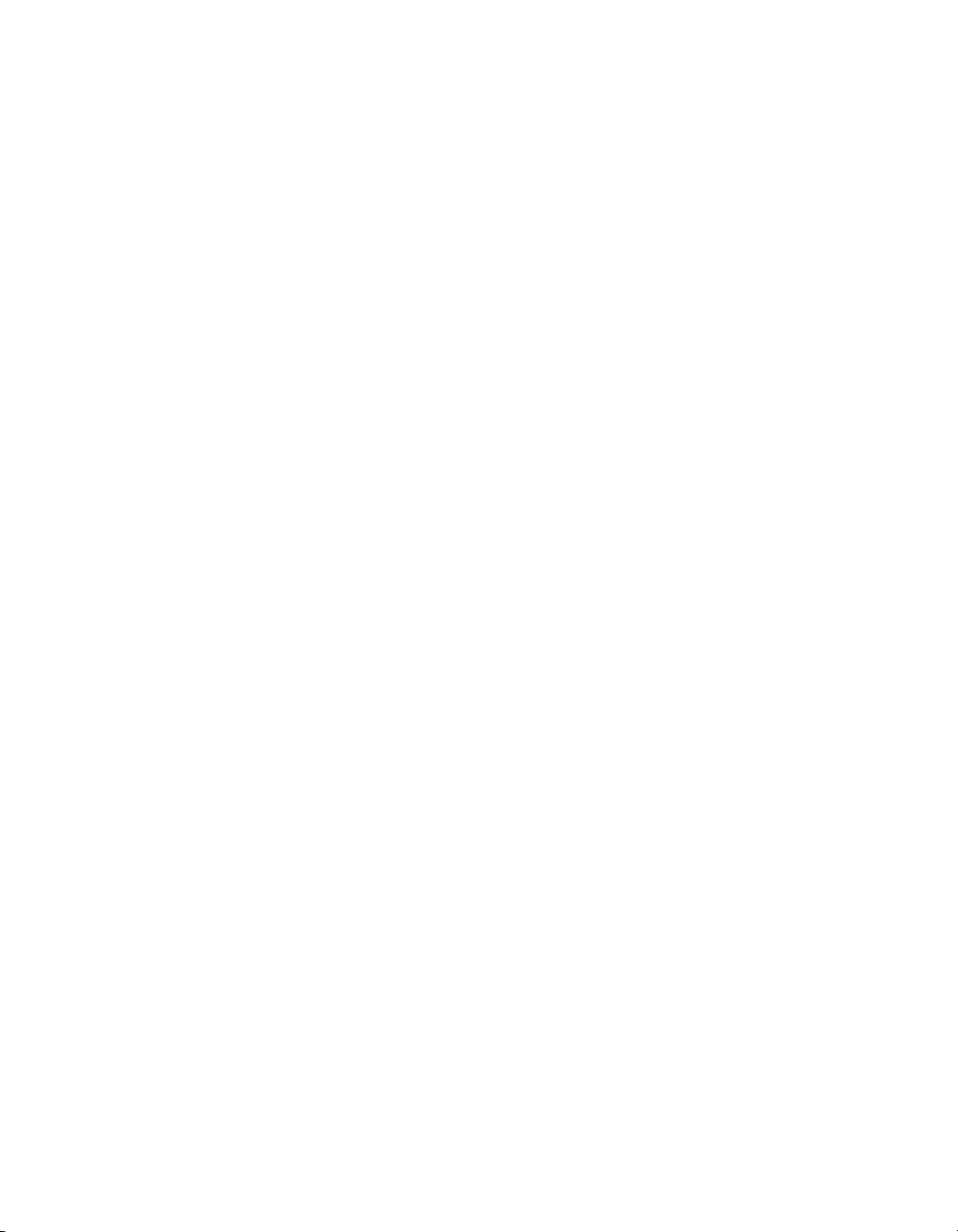
第章:始める前に
本セクションに含まれている項目
• viewLinc
状態を監視するにはインターネット ブラウザーから
•
にログインする
ヴァイサラ
Veriteq
:
環境モニタリングシステム
(CMS)
viewLinc
viewLinc 3.6 ユーザー ガイド 1
Page 6
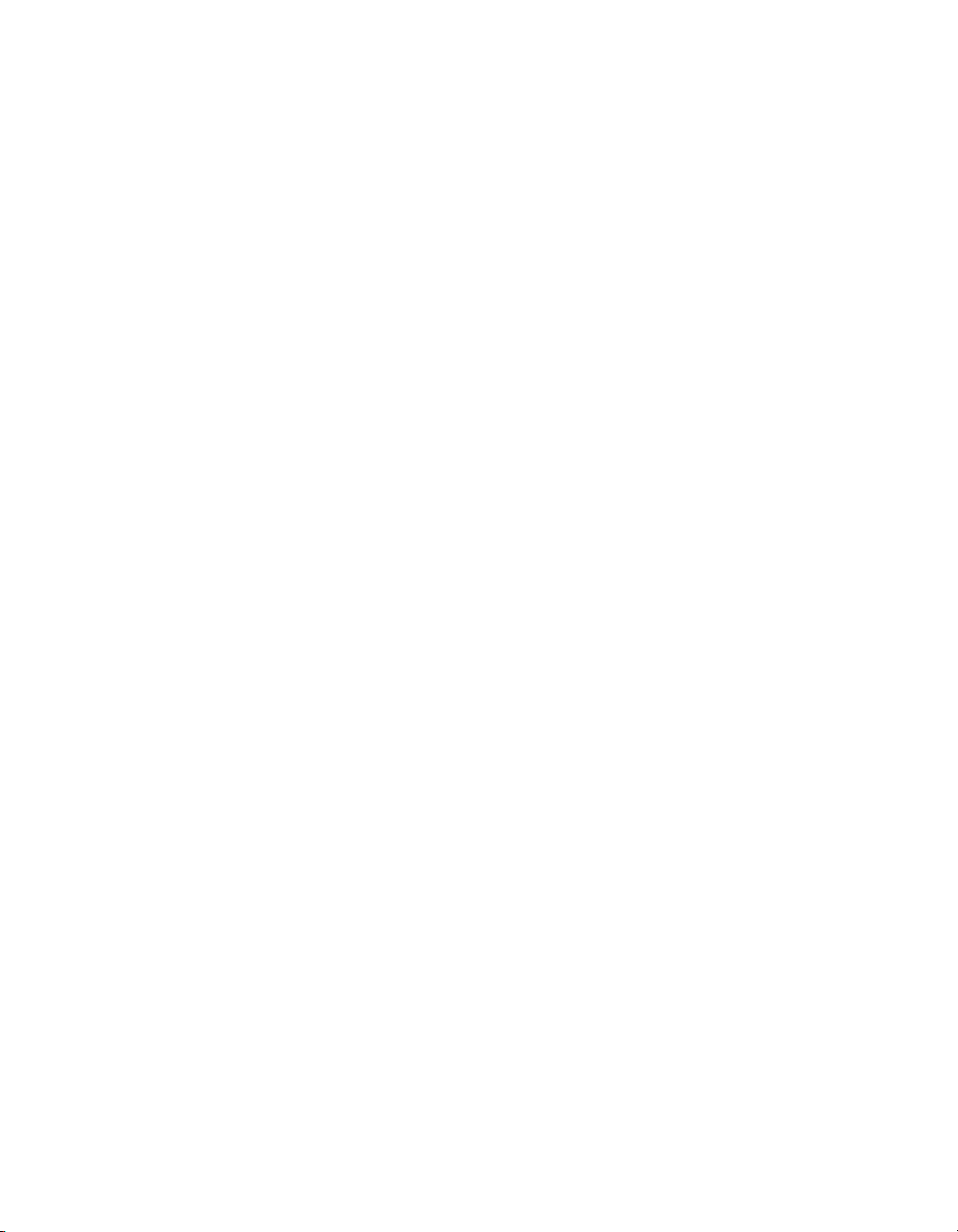
第章 :始める前に
viewLinc
ようこそ
されているバージョンの
Mozilla Firefox
ワーク経由で
に監視することが可能です。
viewLinc 3.6
•
•
•
•
•
•
•
•
インストールされると、
ングシステム は、各ソフトウェアコンポーネント
む)、および各ハードウェアコンポーネント
ト済みのインターネットブラウザーを持つ
PC
Verit eq vNe t
れています。
担当の管理者がご利用の目的に最適な方法で
トールを決定します。
たは
トールされたユーザー
対話が可能になります。すぐにログインしてみましょう。
の概説
viewLinc 3.6 へ。viewLinc
Microsoft Internet Explorer
インターネット・ブラウザーを使用してネット
Verit eq
データ ロガー読み取り値をローカルで簡単
で可能な各機能
ローカルまたはリモート
監視
グラフィック形式でのリアルタイム データの表示
履歴データおよびアラームレポートの生成
モニター中の状態が準拠外であるかまたはネットワーク 通信の
問題が発生した場合の、可視化アラームまたは電子メールアラー
ムの受信
いつアラームがトリガーしたか、受信確認されたか、またはロ
ガー通信問題が発生したかを、自動文書化されたロガーイベント
を用いて解析
ヴァイサラ
スケジュール転送。このデータはヴァイサラ
または
ます
稼働している各ロガーまたは各ゾーンを容易に識別
アラーム通知用の事前構成済みのコメントの作成
Veriteq
vLog
ロガー データ (「履歴データ」として参照) の
ソフトウェアを利用して表示およびグラフ化でき
:
PC
viewLinc
への接続形式に基づくいくつかのケーブルなど、ヴァイサラ
または
ネットワークデバイスを含む) で構成さ
Digi
Firefox 3.5
Internet Explorer 6.0
またはそれ以降のバージョンがインス
上でログインすることで
PC
を使用することで、サポート
または
から複数のデータロガーの環境の
Veriteq Spectrum
ヴァイサラ
Veriteq
データロガー、サポー
(
PC
またはそれ以降のバージョンま
環境モニタリ
(viewLinc
、および各ロガーの
viewLinc
viewLinc
を含
のインス
との
2 © 2011 Vaisala Canada Inc
Page 7
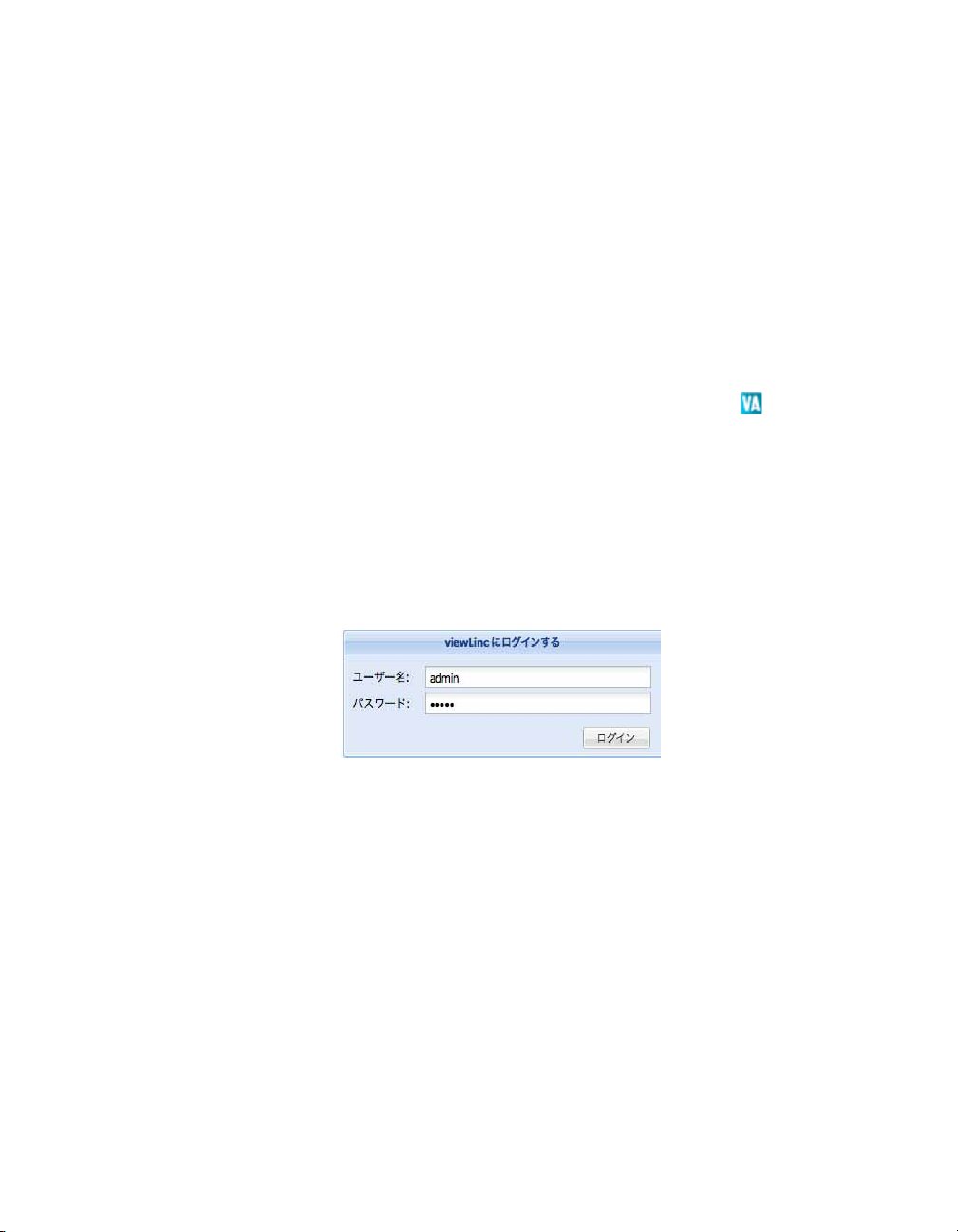
ViewLinc へのログイン
ViewLinc
viewLinc
•
•
ログイン] してください。サポートされるインターネット ブラウ
[
ザーは、
Mozilla Firefox 3.5
viewLinc
1 デスクトップ上のアイコンをダブルクリックします 。
2 または、サポート済みのインターネット
3 ログイン画面に、ご使用のユーザー名およびパスワードを入力
へのログイン
で可能な作業
ロガーにより記録された環境および
に記録されている環境のモニタリング
条件が既定の設定の範囲外であるか、または通信障害が発生して
いるかした場合のアラームの受信
Microsoft Internet Explorer 6.0
へのログイン方法
ボックス内に、
ターの名前または
してください。担当の管理者が正確なアドレスを提供します。
例
: http://computername:portnumber (
定されない場合、ポート番号
。
ます
)
してください。
:
viewLinc
(
またはそれ以降をです。
履歴データベース内
温度および相対湿度など)。
またはそれ以降、または
:
ブラウザーのアドレス
viewLinc
ログイン] をクリックしてください。
[
がインストールされているコンピュー
アドレス、およびそのポート番号を入力
IP
何もポート番号が指
80 (:80)
がデフォルトで使用され
viewLinc 3.6 ユーザー ガイド 3
Page 8
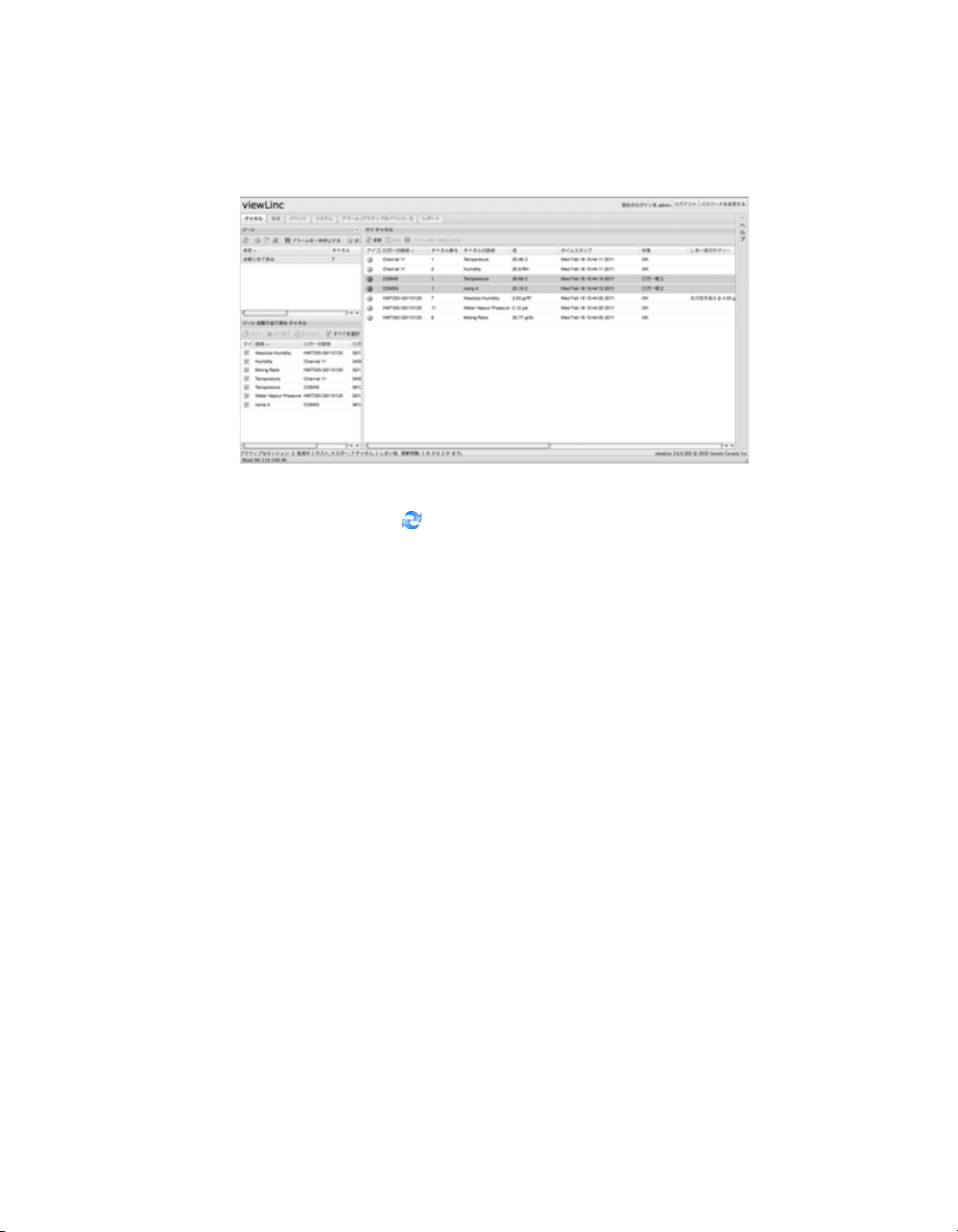
第章 :始める前に
4 メイン
チャネルに関する詳細については、第章:チャネルをご参照くださ
い。
viewLinc
初めてログインされた場合) 空白の「マイ チャネル」画面が
(
表示されます。
チャネル
に移動してください。「ゾーン」エリア内で、リストからチャ
ネルを選択して、
選択済みのチャネルのデータが表示されるようになります。
何もチャネルが表示されない場合、ご使用のデータ
切に接続されていない可能性があり、ご利用になるチャネルが
割り当てられていない場合か、または
発生しているかの可能性があります。以下の場合は担当の管理
者に報告してください。
注意
データが何も見られない場合には、[チャネル] タブ
担当の管理者が、システムセキュリティ確保の目
:
的でパスワードを確認するためのダイアログを
定期的に表示させるよう設定している場合もあ
ります。ダイアログが表示された場合、ご使用の
パスワードを再入力してください。
画面が現れて、利用可能なチャネル、または
更新] をクリックしてください。ここで
[
ロガーが適
viewLinc
自体に障害が
4 © 2011 Vaisala Canada Inc
Page 9
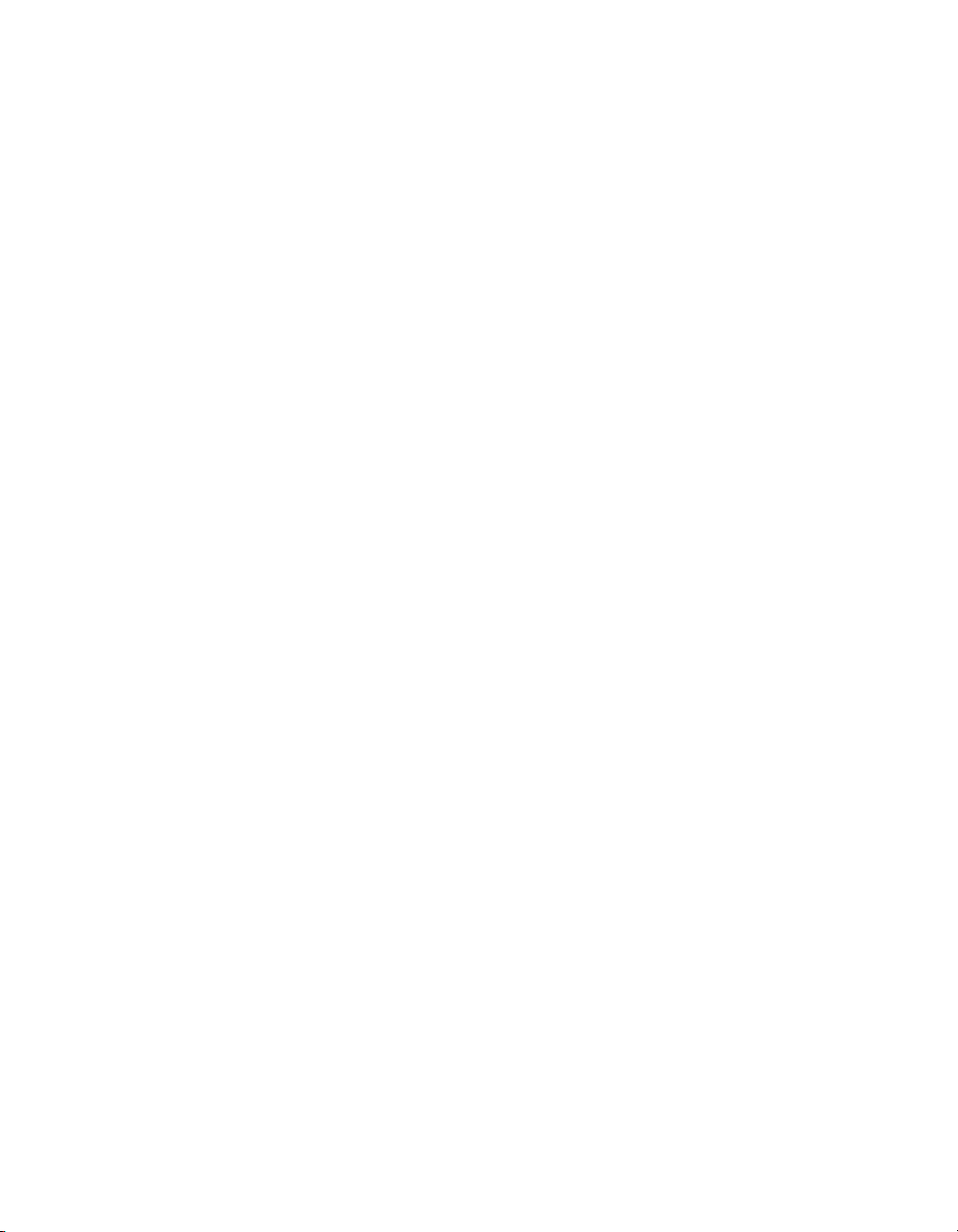
ヘルプの表示
ヘルプの表示
サポートを必要とされる場合は、技術サポートがご利用可能です
北米
Vaisala Canada Inc
〜 金曜日、
現地電話番号) または電子メール
ご連絡お願いいたします。
照ください。
セールス、価格設定、お見積り、または一般的情報についてのお問
い合わせは、
電話番号) までご連絡お願いいたします。
+1-866-861-3388 (
北米以外
、午前
8 時 〜 午後 4 時
または
www.vaisala. com/veriteq
+1-800-683-8374 (
:
veriteqsupport@vaisala.com
または
helpdesk@vaisala.com
ヴァイサラ本社 (フィンランド
Vanha Nurmij
舐
ventie 21
)
01670 Vantaa
FINLAND
Industrial Instruments
電話
: +358 9 8949 2658
ファックス
日本サービス センター
東京都
新宿区
神楽坂
郵便番号
電話
ファックス
: +358 9 8949 2295
丁目
6
42
162-0825
: 03 3266 961 1
: 03 3266 9610
太平洋標準時間 月曜日
+1-604-273-6850) (
もあわせてご参
+1-604-273-6850) (
いずれも
まで
米国
:
中国サービス センター
中国
北京市
朝陽区
東三環北路宵雲路
郵便番号
電話
ファックス
viewLinc 3.6 ユーザー ガイド 5
100027
: +86 10 5827 4100
: +86 10 8526 1155
21
号、
Page 10

第章 :始める前に
6 © 2011 Vaisala Canada Inc
Page 11
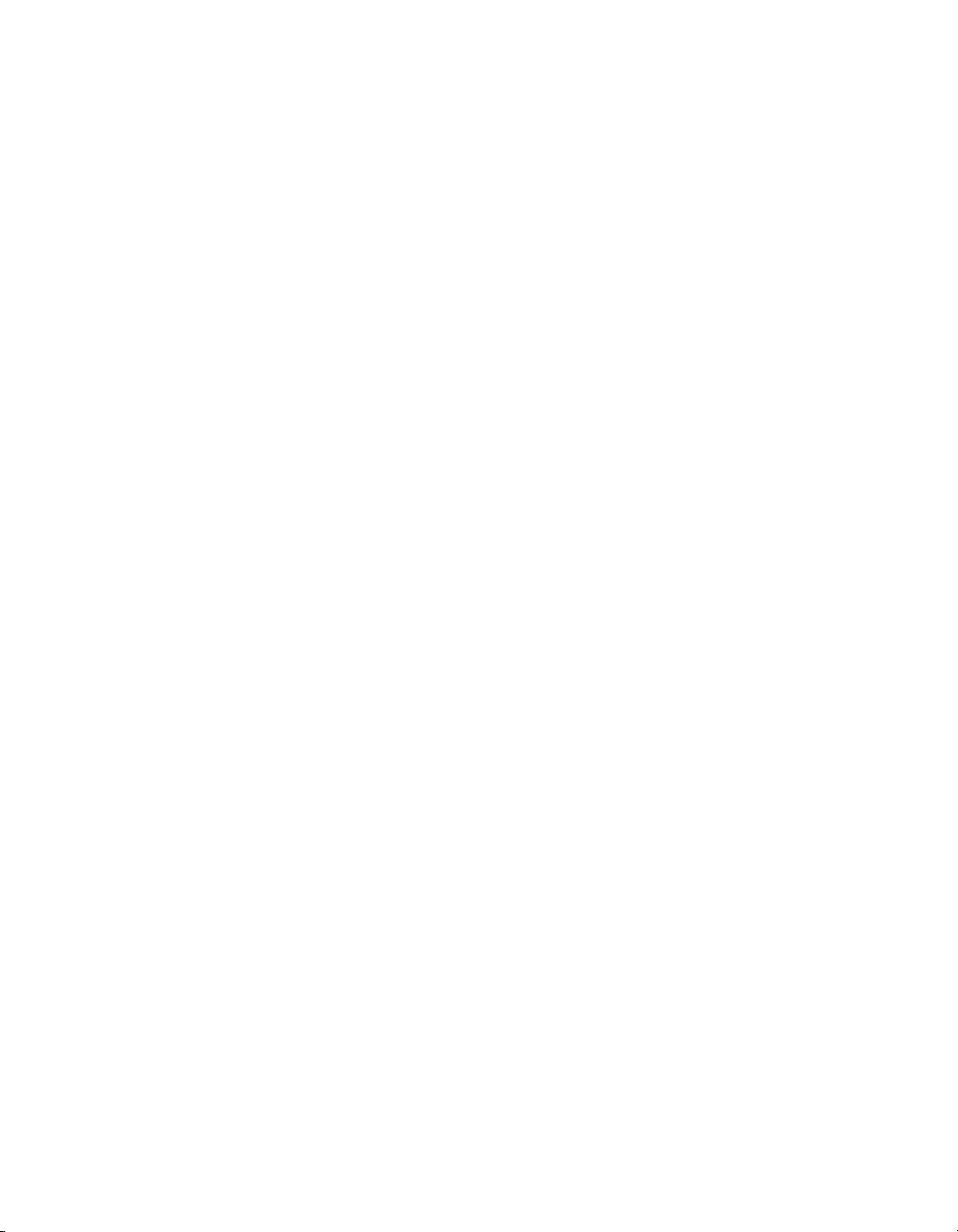
第章:チャネル
本セクションは管理者および一般ユーザー向けです。
このセクションにおいての学習事項
チャネルおよびゾーン
•
「マイ チャネル」内の表示のためのチャネルおよびゾーンの選択
•
ラージ チャネル ビューを開く
•
ラージ チャネル ビュー内でのリアルタイム グラフの表示およ
•
び作業
viewLinc
内でのチャネルの取り扱いについて学習を始めます。
:
viewLinc 3.6 ユーザー ガイド 7
Page 12
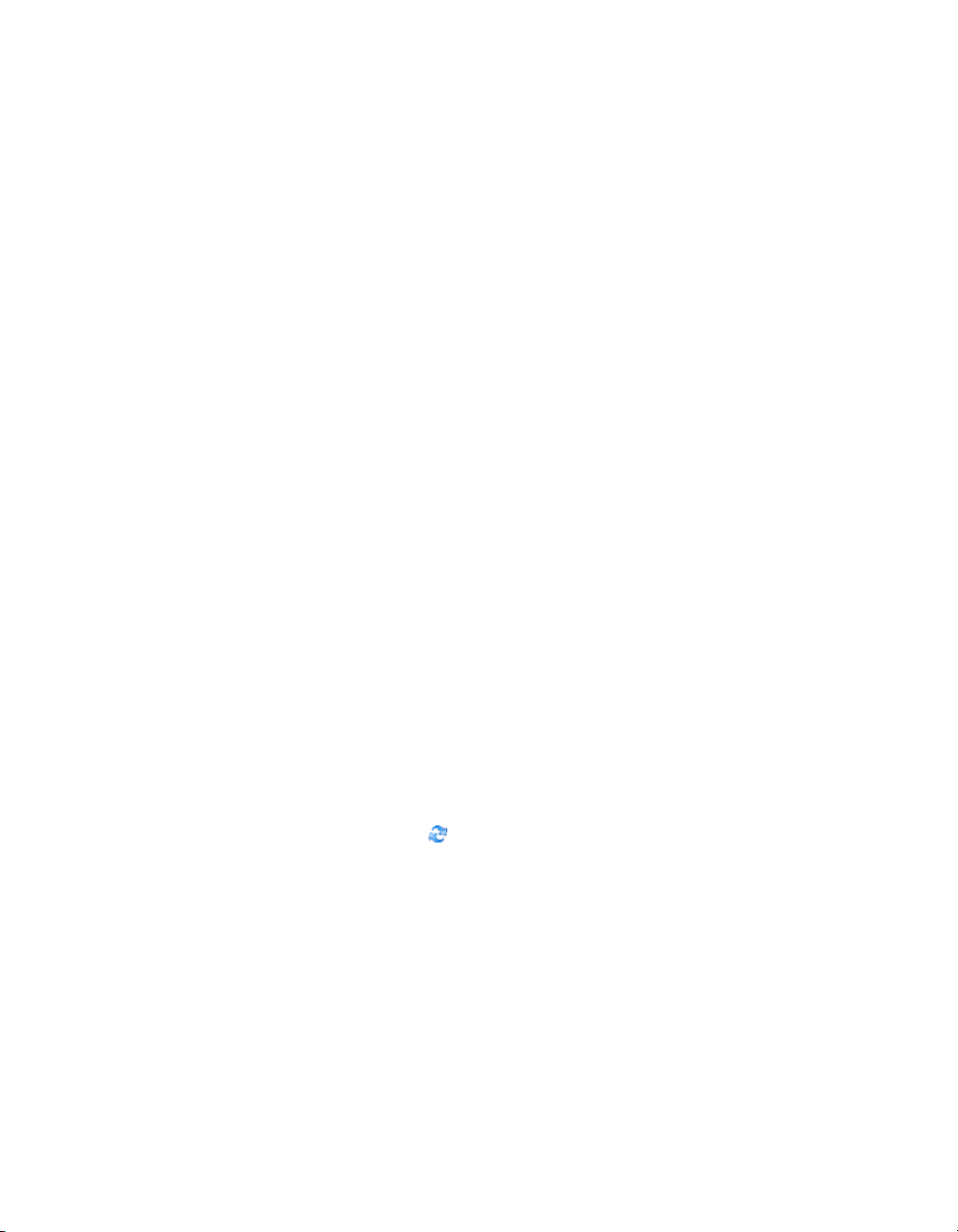
第章 :チャネル
チャネルについて
チャネルとは何ですか
インストールされたヴァイサラ データ ロガーによって、ロガーが
温度、相対湿度、電圧および/ あるいは電流の測定用の 最大5 つの
チャネルを所有しています
に使用されます)。
注意
: 300
各チャネルは、測定 中であるデータのタイプを表示していま す。
viewLinc
るデータ
最初に
されます。このウィンドウで表示される各項目
•
•
•
•
•
を使用して、そのネットワークに接続されているあらゆ
ロガー チャネルを監視することができます。
viewLinc
監視用に利用可能なゾーン
選択済みゾーン内の利用可能なデータロガー チャネル
アクティブな監視チャネルおよび実際のチャネル データ
しきい値インジケータ
状況に応じたヘルプ
シリーズ変換器は出力の数がチャネルとし
て表示されます。
にログインされると、チャネル ウィンドウが表示
(1
「マイ チャネル」はどこにあるのですか
「マイ チャネル」エリア内に何もチャネルが見つからない場合、以下
の原因が考えられます
選択済みのゾーンまたはチャネルが存在していない。「ゾーン」エ
•
リア内で、少なくとも
チェックボックスで選択済みであることを確実にしてから、「マイ
チャネル」
ご使用のロガーが適切に接続されていない可能性があります。担
•
当の管理者に報告してください。
エリア内の [更新] をクリックしてください。
:
1
?
つのチャネルが各測定のパラメータ
:
?
つのチャネルまたはゾーンがその側の
8 © 2011 Vaisala Canada Inc
Page 13

チャネル画面を理解する
ヘルプ ウインドウ
「マイ
チャネル」
エリア
利用可能
「マイ チャネル」ボタン バー
タブ
ボタン
ボタン
バー
な
「ゾーン
チャネル」
viewLinc
います
内の「チャネル」画面には多くの重要な機能が含まれて
:
アイテム 詳細
チャネルについて
タブ メイン
viewLinc
タブに含まれる項目: チャネ
ル、転送、イベント、システム、
アラーム、レポート。
「ゾーン」
バー
ボタン
「ゾーン」
エリア
更新]、[アラームの一時停止]、な
[
どを含んでいます。
ゾーンの構成が行われる場所です。各ゾーンを
使用して
viewLinc
に接続されているチャネルを
整理します。
利用可能な
「ゾーン」
選択済みゾーン内で利用可能なデータ
チャネルの一覧。
ロガー
チャネル
「マイ
エリア
チャネル」
チャネル構成の詳細、現在のデータ読み取り
値、直近のタイムスタンプおよびしきい値ア
ラーム設定情報が含まれています。
表
「チャネル」画面の重要な要素
1:
viewLinc 3.6 ユーザー ガイド 9
Page 14

第章 :チャネル
「マイ チャネル」は、ご使用の各ロガーおよび各チャネルの一般的
情報を表示しています。ほとんどのカラムはすぐご理解いただける
と思いますが、
目を説明します。すべてのオプションを表示するには、「チャネル
カラムの非表示および表示」、ページ15をご参照ください。
viewLinc
の理解を深めるためのいくつかの定義項
カラム 表示項目
ゾーン
ロガーの説明 ロガーの説明
チャネル番号 対象ロガーのチャンネル番号
チャネルの説明 チャネルの説明
値 チャネルの値、例
タイムスタンプ 直近のチャネル読み取りが実行された
状態 現在アクティブなアラームが存在しな
しきい値のサマリー しきい値状態のサマリー、アクティブ
アラーム このチャネルまたはロガーが現在ア
チャンネルが整理されているゾーンです。
システム] タブから編
([
集可能
)。
各
(
ロガーは
ていおり、これらを
にラベル付けています)。
編集可能)。
時刻
い時、
値アラーム条件またはあらゆるそのほ
かのアラームが検出されている場合は
それを表示します。
な場合
ラームを発生させているのかどうかを
表示します
している状態)。
つ以上のチャネルを保有し
1
というよう
1、2
システム] タブから
([
摂氏表示での温度。
:
が現れます。1 つのしきい
[OK]
アラームしきい値に到達
(
表
「マイ チャネル」内の各カラムの情報
2:
10 © 2011 Vaisala Canada Inc
Page 15

ラージ チャネル ビューを開く
このウィンドウには、このチャネルの直近のデータ読み取り値、あ
らゆる関連したしきい値設定、最近の履歴データのグラフィカル表
示、および
れています。
注意
ラージ チャネル ビューを開く方法
1 「マイ チャネル」エリア内の [チャネル] タブから、表示したい
チャネルを選択してください。
2
クします。
選択済みのチャネルについての情報を含んでいる新しいサイズ
変更可能なウィンドウが現れます。
3 複数のラージ チャネル ビューを表示するにはステップ
び
ラージ
にある
アラームを受信確認するには、「アラームの受信確認」、ページ
をご参照ください。
アクティブなアラームを表示するための エリアが含ま
単一のウインドウ内で
:
表示するか、または複数のチャネル
開くことが可能です。
用の場合には、新しいウィンドウまたはタブ内
で新しいリンクを開くように設定されているこ
とを確実にしてください。
ネット
オプション] と移動してから、[全般] タ
ブ上のタブ
して、「他のプログラムのリンクを開く方法」で
現在のウインドウの新しいタブ] を選択します。
[
セクションで、[設定] をクリック
1
Internet Explorer
:
表示] または選択済みのチャネルのラインをダブルクリッ
[
を繰り返します。
2
チャネル ビュー を閉じるには、そのウィンドウの上部右隅
閉じる] ボックスをクリックします。
[
ラージ チャネル ビューを開く
つの特定のチャネルを
ウインドウを
をご使
ツール
[
] | [
インター
およ
1
20
各リアルタイムのグラフ
viewLinc
です。各グラフは最後の
ガーに設定されたサンプル取得間隔およびご使用のインターネット
ブラウザーに依存します)、および対応する期間のしきい値を表示し
ています。
viewLinc 3.6 ユーザー ガイド 11
では、いつでもライブ データをグラフィカルに表示可能
300
または
のデータ ポイント (ロ
1000
Page 16

第章 :チャネル
1つのグラフとしてライブ データを表示する方法
1[チャネル] タブから、「マイ チャネル」エリア内で、表示したい
つのチャネルを選択してください。
1
2
1つの画面内で、直近の履歴傾向を表示することができ、より詳細
な読み取り値を特定のポイント上でマウス
することで表示させます。
表示] をクリックします (またはその選択済みのチャネル
[
のラインをダブルクリック
ビューが開かれます。
。これでそのラージ チャネル
)
:
ポインターをポイント
12 © 2011 Vaisala Canada Inc
Page 17

各リアルタイムのグラフ
ラージ チャネル ビューでのグラフの読み取り
つのチャネルを開いている場合、そのロガー読み取りの数値表示
1
およびグラフィカル表示の両方の読み取りが可能です。以下はこの
グラフ描画エリア内の主要な要素の説明です
アイテム 説明
タイトル バー アクティブなロガーの名前およびデー
タ読み取りのタイプ (湿度、温度、電
圧または電流) を表示します。
ヘッダー バー 直近の読み取りの日付および時刻を表
示します、ここでのタイム ゾーンはこ
のブラウザーが実行されている
ゾーン設定に依存します。
タイム
数値表示エリア ユーザーにより定義済みの単位で、直
近のデータ値を表示します (変更するに
「温度測定単位の優先項目の選択」、
は
ページ
グラフ
エリア データ履歴のグラフィカル表示がここ
に表示されます。
左側
軸 このグラフ内で表示されるデータのス
Y-
ケールを表示します。
時間のスケール レポート時間フレームを表示します
X-軸
ページをご参照ください)。
70
(Internet Explorer 6.0
は、最後の
表示されます、すべてのその他のブラ
ウザは最後の
ます)。
チャネルのライン
しきい値ライン 履歴しきい値 を表示する色付きのライン
つのラインにより 履歴測定読み取
1
り値のトレンドを表示
します。特定のポイント上にマウス
インターをポイントして、
軸の数値を表示することができます。
Y-
により表示されます (しきい値設定に
基づきます)。マウスを移動しながら、
特定の
するために特定のポイント上でマウス
ポインターをポイントさせます。
軸および
X-
:
をご使用の場合に
データ ポイントのみが
300
ポイントを表示し
1000
X-
軸の数値を表示
Y-
の
PC
軸および
ポ
表
ラージ チャネル ビューの各要素
3:
viewLinc 3.6 ユーザー ガイド 13
Page 18

第章 :チャネル
マウスを使用して
1
つの時間間隔を選択してから
...
アイテム 説明
アクティブなアラーム
エリア
状態バー チャネル監視状態を示します
ラージ チャネル ビューの各要素
表
3:
アクティブなアラームの詳細の表示
きい値とその超過した量、アラーム日
付および時刻、該当するアラームの受
信確認状態、およびその確認したユー
ザー。ユーザーが
することができます。
アラームを受信確認
(OK
はアアラーム状態
。
)
:
また
し
ラージ チャネル ビュー内でのグラフ 詳細の表示
ラージ チャネル ビュー が開かれていると、特定の時間間隔での拡
大も可能です。
そのグラフ上のいずれかの場所をクリックして、カーソルを右側に
ドラッグして拡大したい時間間隔を反転表示させて、リリースしま
す。この拡大済みエリア表示は次回のライブ更新まで表示されます。
直ちにフル
ブルクリックしてください
ドラッグしてから、リリースしても復帰します
ビューに復帰するには、このグラフ上の任意の場所をダ
またエリアを選択し、左にカーソルを
(
)。
14 © 2011 Vaisala Canada Inc
Page 19

各リアルタイムのグラフ
マウスをリリースします
これでその詳細が表示されます。
ラージ チャネル ビューからのアラームの 受信確認
ラージ チャネル ビュー ウィンドウから、アラームを受信確認でき
ます。
ラージ チャネル ビューからのアラームの受信確認の方法
1 ラージ チャネル ビューの「アクティブなアラーム」パネルか
ら、
2 現れた [アラームを受信確認する] ダイアログ ボックス内に、
現在のアラーム状況の修正のために実行された操作を説明す
る情報を入力するか、または一般的なコメントを入力するかし
てください。
3
[
受信確認] をクリックします。
[
受信確認] をクリックしてください。
:
チャネル カラムの整理
「マイ チャネル」内での表示順序の再並び替え方法
1[ チャネル] タブ上の「マイチャネル」エリア内で、黒色の
プション
インターをポイントさせます。
2 このボタンをクリックして、
か、または対象カラムヘッダーをクリックすることですべての
行を並び替えできます。逆の順で一覧の再並び替えするにはも
う一度クリックしてください。
viewLinc 3.6 ユーザー ガイド 15
ボタンが現れるまでカラムヘッダー上にてマウスポ
]
[ 昇順]
または
:
[ 降順]
オ
[
を選択する
Page 20

第章 :チャネル
チャネル カラムの非表示および表示
「マイ チャネル」内でのカラム非表示の方法
1 チャネル] タブ上の「マイチャネル」エリア内から、いずれか
のカラムヘッダーの上にてマウスポインターをポイントさせ
てから、黒色の
2
カラム] を選択してから、表示したいカラムを選択するか、ま
[
たは非表示にしたいカラムの選択を解除します。例
状態を表示する色付きアイコンを持ったカラムを表示するに
アイコン] をクリックします。
は、
[
オプション] ボタンをクリックします。
[
:
アラーム
:
3 その一覧の外側をクリックするか、または
オプションの一覧を非表示にします。
ここではチャネルがどのように機能するかを見てきました
からはどのように
16 © 2011 Vaisala Canada Inc
受信確認 を実行するのかを見ていきます。
[Esc]
を押してその
これ
-
Page 21

第章: アラーム
アラームおよびアラーム受信確認は、ヴァイサラ
リングシステムでの成功へのカギの
この章においての学習事項
• viewLinc
アラーム テンプレートの作成
•
しきい値および通信アラームの設定
•
アラームの非アクティブ化および再アクティブ化
•
アラームの受信確認
•
アラームの一時停止
•
アラーム
ください第章:レポート。
アラームの取り扱いについての学習を始めます。
内でのアラームのタイプの理解
レポートの生成方法について学習するには、以下をご参照
:
つです。
1
Veriteq
環境モニタ
viewLinc 3.6 ユーザー ガイド 17
Page 22

第章 : アラーム
アラームについて
「フルコントロール」、「アラームを構成する」、および「カスタム化
しきい値を構成する」権限を持つユーザーのアクセスのみで、アラー
ム制限値を設定可能であり、諸条件がこれらの制限値を超過した時、
アラームがトリガーされ、該当条件の主要な職員に通知されます。
「アラームを受信確認する」のアクセス許可またはそれより上位のア
クセス許可を持つ職員が、
ます。すべての処理は 「イベ ントログ」および「履歴データベース」
内に記録されています。
viewLinc
アラーム、イベント ログ検証アラーム、およびロガー サンプリング
アラーム。検証可能なロガーを使用されている場合には、ロガー検
証アラームおよび校正アラームをも受信することとなります。
viewLinc
で、しきい値、通信およびロガー
情報のカスタム化が可能です。
しきい値アラーム
しきい値アラームは、諸条件 (温度および相対湿度など) が許容制限
値を逸脱した時にユーザーに通知するものです。
デフォルトではしきい値アラームは有効化されていません。特定の
しきい値超過した場合にしきい値アラームをトリガーするには、割
り当て済みのアクセス許可を持つユーザーがこれらを構成する必要
があります。
内のいくつかのアラームの種類: しきい値アラーム、通信
を使用して、 [システム
viewLinc
でアラームの受信確認を実行し
ロガー] タブから構成すること
] | [
アラーム用に発行されるアラーム
通信アラーム
通信アラームは、ホスト (ロガー ホストまたは
と該当するデータ ロガー間での通信が停止した時にユーザーに通知
するものです。これは
きないか、または該当するデータ ロガーの ホストへの接続が切断さ
れていることが考えられます。通信アラームは、
よびアラーム実行を中断する問題がある場合に警告を発するシステ
ム健全テストとしても機能しています。
viewLinc
サーバーが該当するロガーと通信で
viewLinc
viewLinc
サーバー
の監視お
イベント ログ検証アラーム
「イベント ログ検証」 アラ ームは、
タが変更されているか、または改ざんされているかしておりもはや
検証可能ではないことを示しています。
viewLinc
18 © 2011 Vaisala Canada Inc
イベント ログ履歴デー
)
Page 23

アラームについて
ロガー構成アラーム
「構成アラーム」を受信した場合、これは、ご使用のデータロガーが
データ履歴の記録を停止しているか、または間違って構成されたこ
とを示しています。 これ は、メモリフルで停止の設定になっている、
設定した記録開始時刻になっていない、または該当のロガーに内部
エラーがある可能性があります。このアラームは、
は
無効化された場合にトリガーされることもあります。この問題の修
正には、
データロガー設定を検証または変更してください。この問題が解決
しない場合には、担当のヴァイサラ技術担当者に連絡してください。
ソフトウェアを使用して該当のロガー内で あるチャネルが
vLog
ソフトウェアを使用して該当するヴァイサラ
vLog
Spectrum
また
Veriteq
ロガー検証アラーム
タイプのデータ ロガーをご使用の場合は、該当ロガー内の検証
VL-
メモリが破損したか、または変更されてしまった場合に「検証アラー
ム」を受信するようになります。担当のヴァイサラ技術サポート担当
者にご連絡ください。
ロガー校正アラーム
タイプのデータ ロガーをご使用の場合は、ご使用のデータ ロ
VL-
ガーが校正時期である場合に断続的な通知を送信します。受信する
通知の時間間隔
該当のデータロガーのスケジュールされた校正日に再度。このア
ラームは、該当のロガーが再校正されるまでアクティブに保持され
るようになります。
校正日に先立ち
:
か月および
3
か月前、それから
1
アラームがトリガーされると何が起きるの
ですか
アラームがトリガーされた場合の発生事項 (担当の管理者により設
定される構成に依存します
ポップアップが現れて、該当条件の説明、アラームメッセージを
•
表示します。ご使用のブラウザーでポップアップがブロックされ
ている場合には、エラーメッセージが現れて、
プアップを有効化するようにとのダイアログが表示されます。
電子メールを送信可能です。構成すれば、しきい値制限値を超過
•
した、通信が中断された、またはイベントログまたはロガー ア
ラーム条件が存在している場合に、該当する (複数の) 指定済み
の電子メール アドレスに自動的に電子メールを送信することが
できます。アラーム電子メールは、アラーム
方法に従って繰り返し送信することが可能です。
viewLinc 3.6 ユーザー ガイド 19
?
):
viewLinc
プロパティの設定
用のポッ
Page 24

第章 : アラーム
アプリケーションを起動するか、外部デバイスをオンにすることが
•
可能です。構成すれば、外部デバイス
またはコンピューターアプリケーション (特定の電話番号への
メッセージ送信または電話発信を可能にするバッチファイルな ど
がアラーム条件の発生したときにトリガー可能です 。
上記のすべて。担当の管理者も実行可能ですが設定することも可
•
能です、これは指定された時間フレーム以内に最初の通知が受信
確認されなかった場合に別の個人に通知を行う方法です。
アラームは
きるだけ速やかに処置される必要があります。すべての処理は「イ
ベント ログ」および「履歴データベース」内に記録されており、「イ
ベント ログ」 または「アラーム レポート」 内で表 示させることがで
きます。
viewLinc
内で受信確認されるべきであり、その状況はで
アラームの受信確認
すべてのユーザーはアラームを受信することが可能ですが、正しい
アクセス許可を付与されたユーザーのみがアラームの受信確認が可
能です。
アラームが受信確認を要求するように設定されている場合、アラー
ムは受信確認する必要があります。アラームを受信確認するには、
viewLinc
実行された操作およびあらゆるコメントなどの受信確認情報は、「イ
ベント ログ」および「履歴データベース」内において追跡されてい
ます。詳細については、第章:イベントおよび 第章:レポートをご参
照ください。
アラームがトリガーされた時、
現れます。
このセクションは、
ムの受信確認を取り扱っています。1 つの「ラージ チャネル ビュー」
からアラームを受信確認することも可能です
ビューからのアラームの受信確認」、ページ14をご参照ください)。
アラーム
1[アラーム
にログインしている必要があります。
アクティブなアラーム] タブを使用したアラー
[
タブからのアラームの受信確認の方法
アクティブなアラーム] から、対象の アクティブ
] | [
なアラーム を選択してから、[受信確認] をクリックします。
ライトまたはブザーなど
(
アラーム] タブに
[
つの新しい行が
1
「ラージ チャネル
(
:
)
)
20 © 2011 Vaisala Canada Inc
Page 25

アラームの受信確認
2[アラームを受信確認する] のダイアログ ボックスが現れて実
行された操作およびコメントの入力するよう確認してきます。
3[受信確認] をクリックしてください。入力されたコメントお
よび操作は 「イベント ログ」内に追加され、[アラームの受
信確認] ボックスが閉じられます。「マイ チャネル」が状態内
でのこの変化と共に更新されることとなります。
viewLinc 3.6 ユーザー ガイド 21
Page 26

第章 : アラーム
22 © 2011 Vaisala Canada Inc
Page 27

第章:イベント
すべてのイベント
アラームの受信確認、システム構成の変更および一般的システム通
知など
で追跡されています。
「イベント」内で追跡されたデータは、 データ・ロガー内で追跡され
たデータとは異なっています。
viewLinc
ガーから ローカルディレクトリへ正常な転送の通知など)、一方、デー
タロガーは自身で温度、相対湿度または電圧の変化を追跡します。
viewLinc
実にするために、その
合にはイベント
証アラームについての詳細は、第章: アラームをご参照ください。
いつどこで特定の問題が発生したかを特定するため、またはトラブ
ルシューティングを必要とする
ベント] タブを使用してイベントを分析します。
このセクションにおいての学習事項
•
•
•
• .xls
これらはイベント タブ内の
-
システム内で発生しているイベントを追跡しています (ロ
が継続的にイベント履歴を監視および記録することを確
イベントの表示
イベントへのコメントの追加
イベント ログの印刷
形式へのイベント ログ データのエクスポートおよび保存
アラーム、データ ロガーからのデータの転送、
viewLinc
のイベント ログ内
viewLinc
viewLinc
ログ検証アラームが通知します。イベント ログ検
イベント ログが変更されている場
1
イベント ログは、対象 の
つの状態を診断するために、[イ
:
viewLinc 3.6 ユーザーガイド 23
Page 28

第章 :イベント
イベントの表示
イベントは、テキストベースの「イベントログ」上で表示されます。
ロガーおよびシステム上で発生したすべてのイベントが含まれて
います。
イベントの表示方法
1
viewLinc
が現れ、各イベントを
イベントリストの右側にある「イベントの詳細」に該当イベン
トについてのコメントが表示されます。
2 日付および時刻セレクターを使用して、イベントを表示させた
い時間間隔を選択してください。日付を入力するか
YYYY HH:MM
範囲を指定するかしてください。
3 日付および時刻セレクターの右側のボタンを使用し 、各ボタンを
選択または選択解除して特定のタイプのイベントの詳細のを
表示するようにします。利用する結果をフィルターするために
イベントタイプ ボタンを選択した後、 [更新] をクリックし
て対象のリストを更新します。より多くのボタンの数を選択解
除すると、表示されるリストはより短くなります。表示可能な
選択項目
アラーム イベント。指定された時間間隔の間にトリガーさ
•
れたアラームのリスト。
管理者イベント。
•
ラームしきい値設定など、実行された管理者操作の
リスト。
転送イベント。指定された時間間隔の間に実行されたロガー
•
データ転送のリスト。
システム イベント。構成オプションの変更のリスト、また
•
は
viewLinc
信の試行の失敗。
:
から、[イベント] をクリックします。「イベントログ」
つのリストで表示し、可能な場合は、
1
(MM/DD/
の形式を使用) またはカレンダーを使用して
:
ViewLinc
サーバーおよびデータロガー間でのあらゆる通
へのログインおよび新しいア
つの
1
24 © 2011Vaisala Canada Inc
Page 29

イベントへのコメントの追加
イベントの発生理由の概略または イベントや問題への応答で実行
された事項など、「イベント
考えられます。
「イベント ログ」へ コメントを追加する方法
1
viewLinc
2 コメントを追加する対象の行
タムコメントを追加する」画面が現れます。
から、 [イベント] をクリックします。
コメントを追加する] をクリックします。「イベントにカス
[
ログ」にコメントを追加したい場合が
(
イベントへのコメントの追加
:
イベント) を強調表示させて、
3 使用するコメントを入力してから、
4 特定イベントのついての
ントを含んでいる行を強調表示させて、その「イベントの詳細」
エリア内の対象コメントを探します。
イベント ログの印刷
イベント ログの印刷方法
1
viewLinc
2 印刷対象としたい日付および時刻を選択します。[日付/時刻
ボックス内に、日付および/または
するか、またはカレンダー
します。
3 日付および時刻セレクターの右側の各ボタンを使用 して、「ア
ラーム
または「システム イベント」のいずれかを含めるか、含めない
かを選択してください。
4
[
5
[印刷]
から、[イベント] をクリックします。
イベント」、「管理イベント」、「転送イベント」および
更新] をクリックします。
をクリックします。
保存] をクリックします。
[
コメントを表示するには、対象のコメ
:
時間表示で時刻を入力
24
アイコンをクリックして選択を実行
]
/
viewLinc 3.6 ユーザーガイド 25
Page 30

第章 :イベント
6 新しいブラウザー ウィンドウ内で、プリント用の「イベント
レポートが開かれます。
ログ」
7[印刷] ダイアログ ボックスが自動的に開かれ、プリント パラ
メーターの設定を可能にして、「イベント
ログ」が印刷されます。
「イベント ログ」のエクスポート
viewLinc
イベント
イベント ログをエクスポートする方法
1
2 日付および時刻セレクターの右側の各ボタンを使用して、「ア
3
4
で後日の分析用に
データをエクスポートすることが可能です。
ログ
viewLinc
としたい日付範囲を選択します。
日付および
カレンダー
ラーム イベント」、「管理イベント」、「転送イベント」 および
または「システム イベント」のいずれかを含めるか、含めない
かを選択してください。
[
[Excel
のダウンロード」ダイアログが開かれ、対象のイベント
ファイルを開くかまたは保存かを確認します。
内で、[イベント] をクリックし、エクスポート対象
または
/
アイコンをクリックして選択を実行します。
更新] をクリックします。
へエクスポートする] をクリックします。「ファイル
つの保存済みの
1
:
日付/時刻] ボックス内に、
[
時間表示で時刻を入力するか、または
24
.XLS
ファイル内に
/
.tsv
26 © 2011Vaisala Canada Inc
Page 31

第章:レポート
viewLinc
データの変動を分析するグラフおよびレポートが作成可能です。
この章において、履歴データの意味とその使用法について学習します
•
•
を使用して、ヴァイサラロガーにより収集され た履歴
履歴データの分析
グラフィカルおよびタブ形式での履歴データ レポートの生成
:
viewLinc 3.6 ユーザーガイド 27
Page 32

第章 :レポート
履歴データについて
ヴァイサラデータロガーは、それらの内部に膨大なデータの量を記
録する能力を保有しています。データは、
時間毎に
れはサンプル時間間隔と呼ばれており
については、『
ガイド』をご参照ください。
間隔を設定するには、「電子メール設定の構成」、ページ
ください。
viewLinc
ルタイムでの監視が可能であり、諸条件のグラフでの変化、または
異なったロガー間で記録された各条件を比較することが可能です。
この分析は、[ レポート] タブを使用して実行されます。
回までの頻度でログされます。この頻度の設定には
1
Spectrum
ユーザーガイド』または『
300
により、対象ネットワークを通じてロガーについてリア
履歴データ レポートの生成
秒間毎に
10
ヴァイサラ
--
シリーズ変換機用にサンプル時間
1
Veriteq
vLog
61
回から
--
ロガー
ユーザー
をご参照
24
こ
viewLinc
トリガーの頻度など
ル
•
•
は、データ読み取りまたはアラーム監視の統計 (アラーム
で簡単に傾向の表示を支援可能なグラフィカ
)
レポートのセットを提供しています。
「アラームレポート」は、時間軸にわたるアラーム イベン
トの 概説を提供しています (イベント アラーム関連したイベン
トが一緒にグループ化され、読み取り可能なフォーム内に提示
されています。
「チャネルの履歴レポート」は、チャネル値の 詳細な履歴を
提供しています
の両方で提示されます
グラフィカルフォームおよび表形式フォーム
(
。
)
アラーム履歴レポートの生成
「アラーム履歴レポート」生成の方法
1[レポート]タブ上の [アラーム レポート]リスト内で、生成しよ
うとするレポートを選択してください。
レポート パラメーターは、ご利用の画面右側に現れま す (ユー
ザーは、、自身が生成しているレポートまたは所有者アクセス許可
を供与されているレポートのレポートパラメーターのみを閲覧で
きます
)。
:
28 © 2011 Vaisala Canada Inc
Page 33

履歴データ レポートの生成
2[全般] タブ上で、レポートが反映する期間を指定してくださ
い。デフォルトオプション
間の範囲指定ができます。データ範囲を選択する場合は、カレ
ンダーを使用して開始
注意
3
一般] タブの「スケジュールされた作成」エリア内で次のよう
[
な構成ができます。ご使用になるレポートの形式
ジュールされた作成」エリア内で次のような構成ができます。
ご使用になるレポートの形式
切り) を選択出来ます。自動的にこのレポートを生成し特定の
ファイル場所に保存するか、またはそのレポートを電子メール
アドレス宛、アドレスのリスト
アドレスをコンマで区切られた) 宛へ自動的に送信することが
可能です。いつそのレポートを生成したいか、どのくらいの頻
度で生成したいかをスケジュールすることも可能です。
注意
4[レポート内容] タブ上で概略アラームレポート (アラーム毎に
行を割り当て) または詳細アラームレポート
1
ラーム事象についての詳細の表示: アクティブ化、通知、受信
確認、その他などが含まれる)のいずれかを決定してください。
5
レポート ソース データ] タブ上で、そのレポートの対象を定義
[
してください。すべてのチャネルからのアラーム
管理者アクセスを所有している場合、このレポー
:
トを変更または生成するアクセスを所有させた
い対象のユーザーを「レポート所有者」を選択す
ることができます
るには、「ユーザー アカウントの作成」、ペー
ジ
をご参照ください
67
大サイズのレポート データのセットについて、よ
:
り少ない数のユーザーがこのシステムを利用し
ている時、営業時間後などに、レポート生成をス
ケジュールされることを推奨しています。
直近のイベント]、または固定の期
[
終了日付を指定してください。
/
ユーザーのリストを設定す
(
。
)
タブの「スケ
(PDF
または
Excel
コンマを使用して電子メール
(
(
レポートの詳
用のタブ区
すべてのア
viewLinc 3.6 ユーザーガイド 29
Page 34

第章 :レポート
細を含ませるのには、[すべてのチャネル] を選択してくださ
い。特定のチャネルおよびゾーンを選択することも可能です
選択したチャネルおよびゾーン] のオプションを選択し
a [
ます。
ゾーン内での
b
れる場合には、その
してください。
ゾーン内で
c
応する
[
ください。
これらのステップをそのレポート上に含ませたいチャネル
d
毎に繰り返してください。すべての選択済みチャネルは
「選択済み」領域内に現れます。
6[ページ レイアウト] タブ上で、ご使用のレポート表示オプ
ションを定義してください
ページ ヘッダーおよび/またはページ フッターの各オプ
a
ション: その ページ上に
表示させたいページを選択してください。そのヘッダーまた
はフッターを定義されるには、テキストをその「左側」、「中
央部」または「右側」のフィールド内に入力してくだ さい 。
印刷したい印刷用紙のサイズ、および方向を選択すること
b
も可能です。
つのゾーン内で
1
ゾーン名
[
つ以上のチャネルを選択さ
1
チェックボックス) を選択
] (
つの特定のチャネルを選択される場合は、対
1
チャネルの説明
チェックボックス) を選択して
] (
:
つのヘッダーまたはフッターを
1
:
7
[保存]
8 そのレポートを手動で生成するには、[レポートを作成する] か
ら、
[Excel
を選択してください、
をクリックします。
へのエクスポート] または
[PDF
レポートの生成
チャネル履歴レポートの生成
チャネル履歴レポートの生成の方法
注意
: viewLinc
歴レポートも提供していません。「チャネル履歴レ
ポート」を生成すると、そのレポートが自動的に
保存されます。
レポート] タブ上の [チャネルの履歴レポート] リスト内で、生
1
[
成しようとするレポートを選択してください。そのレポートの
詳細がその画面の右側に現れます。
30 © 2011 Vaisala Canada Inc
では、いかなるデフォルトのチャネル履
:
]
Page 35

履歴データ レポートの生成
2[一般] タブ上で、このレポートに対してアクセス件を付与したい
ユーザー
および
ベント
3 「スケジュールされた作成」エリア内で、ご使用のレポートの
形式エリア内で次のような構成ができます。ご使用になるレ
ポートの形式
来ます。自動的にこのレポートを生成し特定のファイル場所に
保存するか、またはそのレポートを電子メールアドレス宛、ア
ドレスのリスト
マで区切られた
そのレポートを生成したいか、またどのくらいの頻度で生成し
たいかをスケジュールすることも可能です。
注意
レポート内容] タブ上で、「ロガー サンプル」 (該当データ ロ
4
[
ガーの内部メモリから取得済みのデータ ポイント)、「ロガーサン
プルの統計」(これは [統計設定] タブ内での [統計設定] の変更
を可能にする)、「リアルタイム サンプル」および/または「し
きい値」でレポートに含めたいデータのタイプを識別してくだ
さい。
5 「ロガーサンプルの統計」を含めている場合は、[統計設定] タブを
使用してどのように使用するレポート上で情報が表示される
か、およびそれに含めたいあらゆる統計的情報を定義してくだ
さい。
a [
「包める」項目のエリア内で、最大値、平均値。最小値、標
b
6[レポート ソース データ] タブ上で、そのレポートの範囲および色
を定義してください。すべてのチャ ネル上でレポートを実行 する
「フルコントロール」を付与されていない場合です)、
(
レポートが反映する期間を指定するか、または[ 直近のイ
を選択してください。
]
(PDF
コンマを使用して電子メールアドレスをコン
(
宛へ自動的に送信することが可能です。いつ
)
大サイズのレポート データのセットについて、より
:
少ない数のユーザーがこのシステムを利用してい
る時、営業時間後などに、レポート生成をスケ
ジュールされることを推奨しております。
統計設定] で、1 つのレポートの時間フレーム内で継続的
に統計を生成したい場合には
ください。たとえば、
ご利用のレポートが生成される場合で、統計データを毎日
表示されたい場合が考えられます。
準偏差および平均動態温度
タイプを選択してください
その活性化エネルギーを指定したい場合は、「平均動態温
•
度」を確認し、
指定してください。
または
Excel
7 日間 (1
[KJ/mol]
用のタブ区切り) を選択出
統計インターバルを選択して
週間) の時間間隔を基準に
(MKT)
を含んだ統計データの
:
単位表示で活性化エネルギーを
viewLinc 3.6 ユーザーガイド 31
Page 36

第章 :レポート
には、[すべてのチャネル] を選択してください。特定のチャネ
ルおよびゾーンを選択することも可能です
選択した済みチャネルおよびゾーン]オプションを選択
a [
します。
ゾーン内の
b
ン名を選択してください。
ゾーン内で
c
応するチャネルの説明のチェックボックスで選択してくだ
さい。
そのグラフにインデックスを追加するには、[ マーカーを
d
表示する] を選択します。
特定のチャネルのデータ を強調表示する色を指定するに
e
は、そのチャネルを選択してから、
リストから
している場合、
に従って色を選択します
つ以上のチャネルを選択するには、そのゾー
1
つの特定のチャネルを選択される場合は、対
1
つのオプションを選択します。
1
viewLinc
はそのデフォルト色スペクトル
:
:
ドロップダウン
[色]
[Auto]
を選択
そのチャネル ライン色が「自動」に設定されている場合、
f
viewLinc
割り当てます (この色スペクトル シーケンスについては、
ページ
含ませたいチャネル毎に繰り返してください。すべての選
択済みチャネルは「選択済みゾーン」領域内に現れます。
7[ページ レイアウト] タブを使用して、ヘッダー、フッター、用
紙サイズおよび印刷方向を定義してください。
ヘッダーまたはフッターのオプションについては、す べての
a
ページ上、最初のページ上のみ、最後のページ上のみ 、また
は最初および最後のページ上のいずれかを設定可能で す。
ご使用のヘッダーまたはフッターの内容を定義されるに
b
は、テキストをその「左側」、「中央部」または「右側」の
フィールド内に入力してください。
印刷したい対象の用紙サイズ、およびその方向を選択する
c
ことも可能です。
8
32 © 2011 Vaisala Canada Inc
保存] をクリックします。
[
は色の組み込みパレットから次に利用可能な色を
をご参照ください)。これらをそのレポート上に
103
Page 37

履歴データ レポートの生成
9 そのレポートを手動で生成するには、[レポートを作成する
をクリックしてください。
]
viewLinc 3.6 ユーザーガイド 33
Page 38

第章 :レポート
34 © 2011 Vaisala Canada Inc
Page 39

目次
数字
300 シリーズ送信機
出力の数
8
E
Excel レポート 29, 30, 31
I
Internet Explorer
設定
11
M
Microsoft Excel
viewLinc イベント ログおよび
ログのエクスポート先 26
P
PDF レポート 29, 30, 31
V
viewLinc
システムの概説
セキュ リ テ ィ オプショ ン 4
チャネル
「マ イ チャネル」内での表示
2
4, 8
ログイン 3
X
xls ファイル 26
あ
アクティブなアラーム
13
表示
アラーム 17–21
アクティ ブ
表示
13
しきい値 18
ツリー階層 20
26
ロガー 19
ロガー校正アラーム
定義済み
検証 18
受信確認 14, 20
通信 18
複数の通知 20
ア ラ ー ム の 実行状態、 定義済み 10
19
い
イベント 26
コメントの表示 25
イベント ログ
エクスポート
コメントの追加先 25
印刷 25
表示 24
保存 26
イベント ・ ログ 23
26
え
エクスポート
イベント ログ
26
く
グラフ
読み取 り
表示 11
11
こ
コメント
イベント ログへの追加
表示 25
25
さ
サンプル カウント 31
し
しきい値、読み取り 13
viewLinc 3.6 ユーザーガイド 35
Page 40

目次
しきい値アラーム
定義済み
し き い値の サ マ リ ー、 定義済み 10
シ ス テ ム の 概説、 viewLinc 2
18
せ
セ ッ シ ョ ン 有効期限 4
そ
ゾーン
9
表示
た
タイムスタンプ 10
タブ バー 9
ち
チャネル 7–16
「マ イ チ ャネル」 内での表示 4,
8
グラフの読み取り 12
開く 11
出力の数 8
チャネルの説明
定義済み
チャネルの値
定義済み
読み取 り 13
チャネル番号 10
10
10
は
パスワード
セ ッ シ ョ ン 有効期限後 の再確
認
4
へ
ヘルプ 5
ゆ
ユーザー アカウント
ログイン
3
ら
ラージ チャネル ビュー
グラフの読み取り
閉じる 11
ラージ チャネル ビューを開く 11
ラージ チャネル ビューを閉じる
11
11
れ
レポート 27
Excel 29, 30, 31
PDF 29, 30, 31
色 32
生成 28, 30
ろ
ロガー
検証 ア ラ ー ム
校正 ア ラ ー ム 19
ロガー検証アラーム
定義済み
ログ、 イベント。 イベント ログを
参照。
ログイン画面
19
19
3
わ
ワークシート、 イベント ログ デー
タ の 格納場所
26
ん
印刷
イベント ログ
技術サポート 5
検証 ア ラ ー ム
定義済み
校正 ア ラ ー ム 19
最小値 31
最大値 31
出力の数 8
25
18, 19
36 © 2011 Vaisala Canada Inc
Page 41

出力の数、 「チ ャ ネ ル」 を ご 参照 く
ださい
状態バ ー 、 定義済み 10
色
色の使用
設定
送信機
通信 ア ラ ー ム
通知
統計時間間隔 31
統計設定 31
読み取 り
8
レポート用に選択
レポート用
ブラウザー設定
出力の数
定義済み
校正
19
複数 20
グラフ
ラージ チャネル ビュー内
32
8
18
32
11
12
しきい値 13
チャネル値 13
標準偏差 31
表示
アクティブなアラーム
イベントのコ メント 25
チャネル 11
平均値 31
平均動態温度 (MKT) 31
履歴デ ー タ 27
表示 11
目的 28
13
目次
viewLinc 3.6 ユーザーガイド 37
Page 42

目次
38 © 2011 Vaisala Canada Inc
